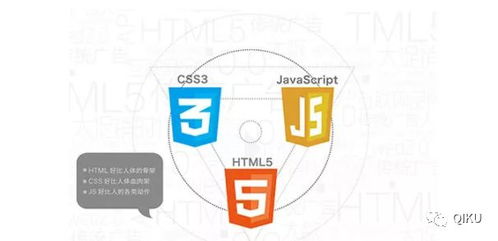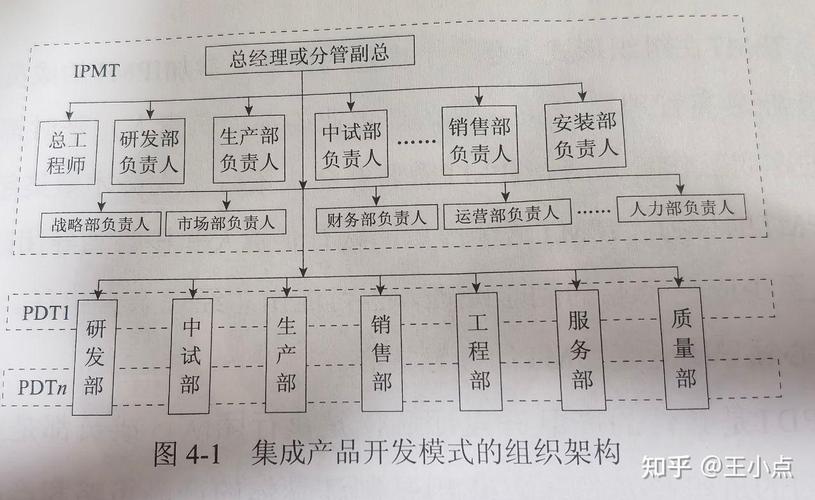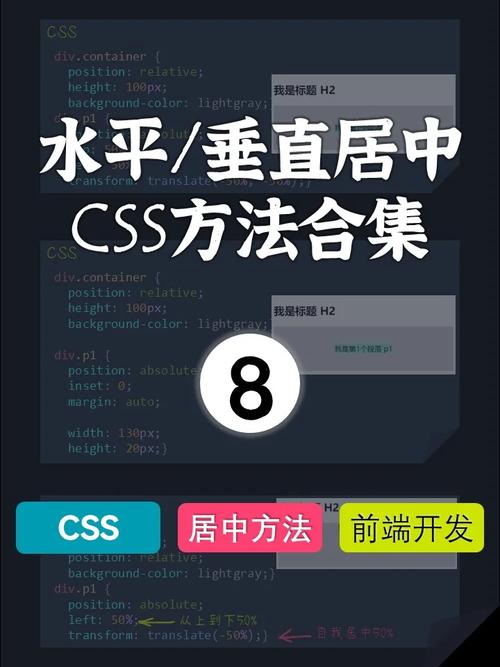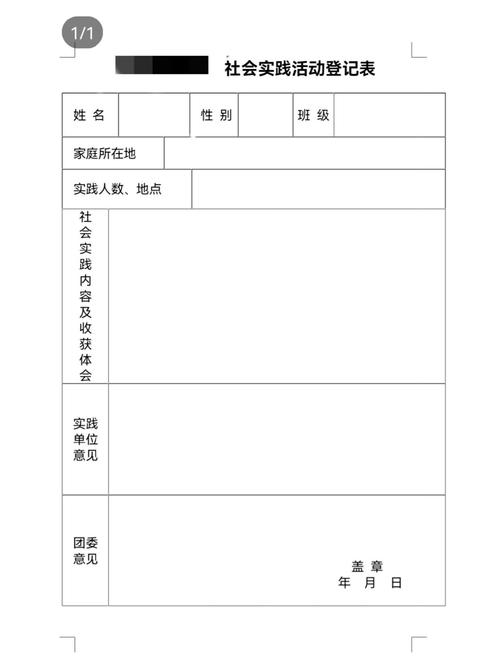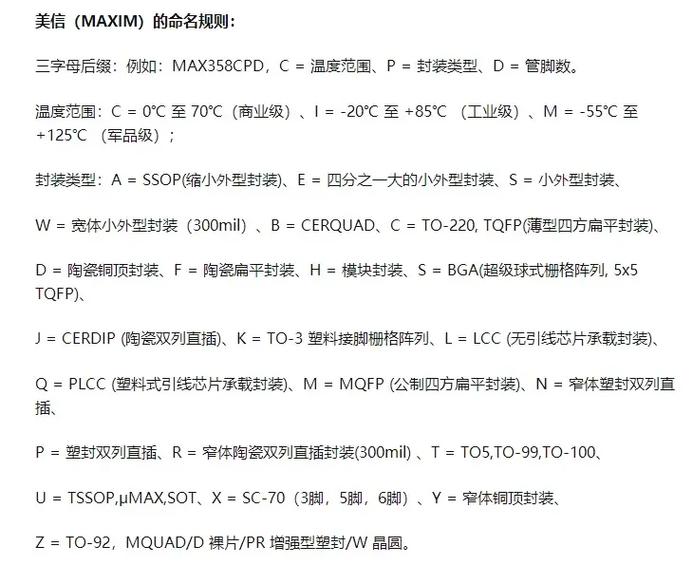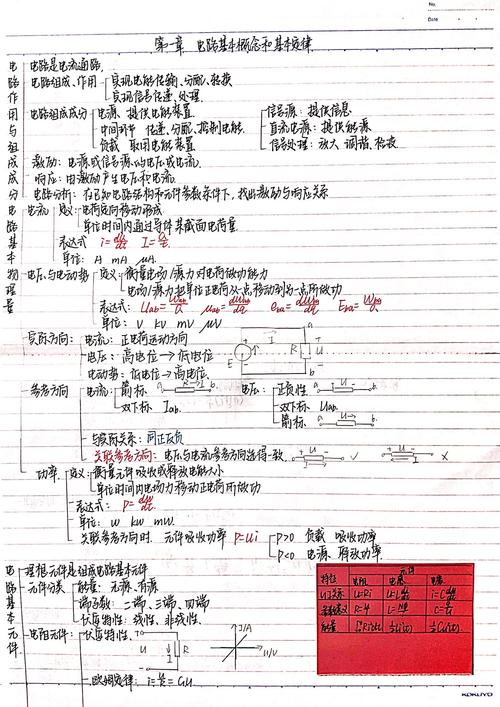在启动Vue项目之前,确保你已经安装了Node.js和npm(Node.js的包管理器)。下面是启动Vue项目的一般步骤:
1. 安装Vue CLI: Vue CLI是一个官方的命令行工具,用于快速生成Vue项目。打开命令行界面,输入以下命令安装Vue CLI: ```bash npm install g @vue/cli 或者 yarn global add @vue/cli ```
2. 创建Vue项目: 安装完Vue CLI后,你可以通过命令行创建一个新的Vue项目。例如: ```bash vue create myvueapp ``` 这将启动一个交互式命令行界面,你可以选择预设配置或手动设置项目配置。
3. 进入项目目录: 创建项目后,使用`cd`命令进入项目目录: ```bash cd myvueapp ```
4. 启动开发服务器: 在项目目录中,运行以下命令来启动开发服务器: ```bash npm run serve 或者 yarn serve ``` 这将启动一个本地服务器,通常在`http://localhost:8080`,你可以在浏览器中打开这个地址来查看你的Vue应用。
5. 构建生产版本: 当你准备部署到生产环境时,运行以下命令来构建生产版本: ```bash npm run build 或者 yarn build ``` 这将生成一个优化过的静态文件,你可以将其部署到你的服务器或静态站点托管服务上。
请注意,这些步骤可能因Vue CLI的版本和你的项目配置而有所不同。如果你遇到任何问题,请参考Vue CLI的官方文档或相关社区资源。
Vue项目启动指南
Vue.js 是一款流行的前端JavaScript框架,它以其简洁的语法和高效的组件系统受到了广大开发者的喜爱。在掌握了Vue的基础知识后,启动一个Vue项目是迈向实际应用开发的第一步。本文将详细介绍如何启动一个Vue项目,包括环境准备、项目创建、依赖安装以及项目运行等步骤。
环境准备

在开始之前,请确保您的开发环境已经满足以下要求:
- Node.js:Vue CLI 需要 Node.js 环境,建议安装最新版本的 Node.js。
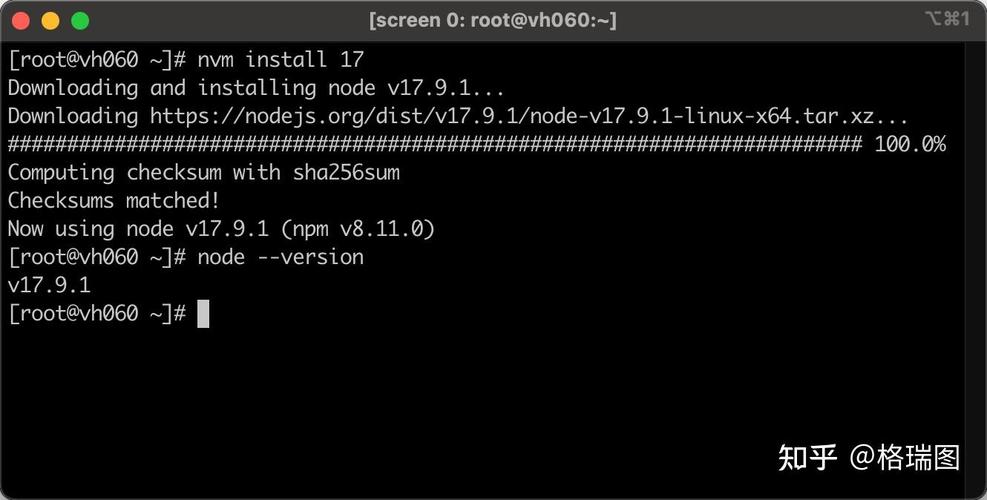
- npm:Node.js 会自带 npm,确保其版本在 5.2.0 或更高。
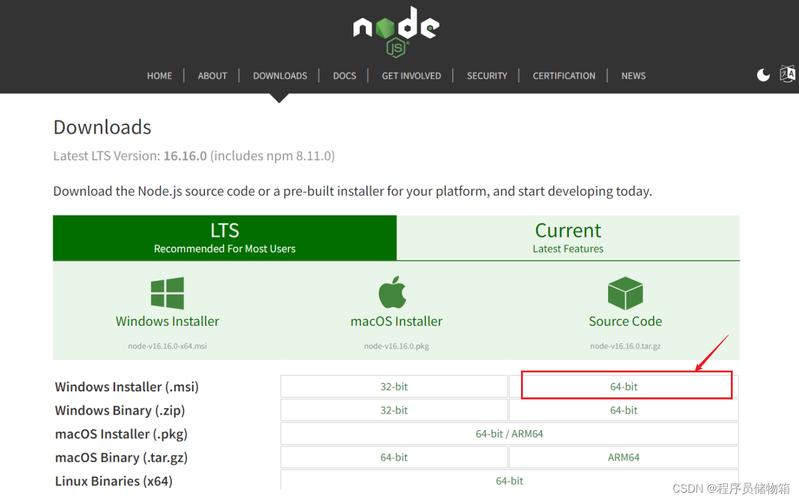
- Vue CLI:全局安装 Vue CLI,可以通过以下命令完成:
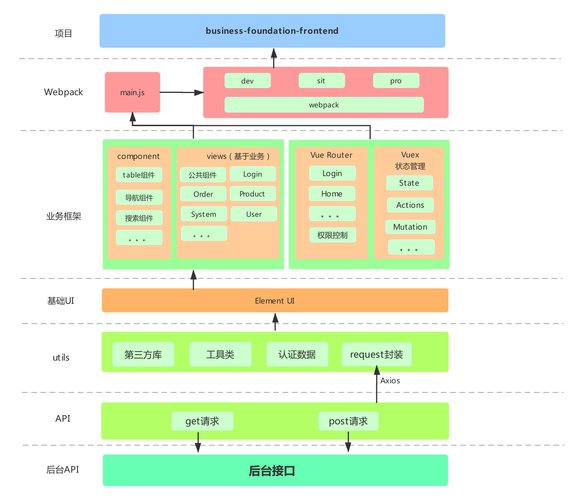
```bash
npm install -g @vue/cli
创建新项目
使用 Vue CLI 创建新项目非常简单,以下是一个基本的创建流程:
创建项目

- 打开命令行终端。
- 切换到您想要创建项目的目录。
- 使用以下命令创建项目:
```bash
vue create your-project-name
其中 `your-project-name` 是您自定义的项目名称。
选择预设
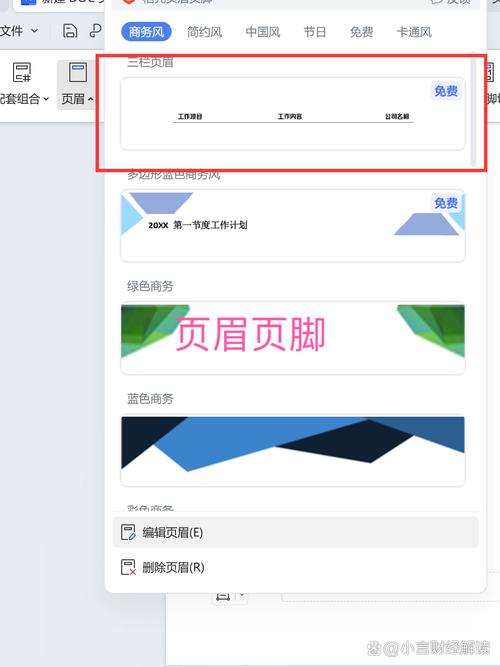
预设选项
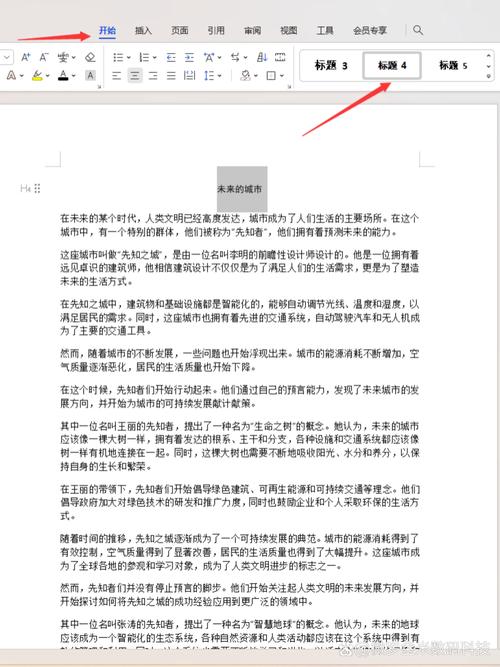
- 默认预设:包含 Babel 和 ESLint,适用于快速上手搭建基础项目。
- Manually select features:手动选择要安装的功能模块,如 Vue Router、Vuex 等。
项目结构解析
创建完成后,Vue CLI 会生成一个具有标准目录结构的项目。以下是一个典型的项目结构:
my-vue-project/
├── node_modules/
├── public/
│ └── index.html
├── src/
│ ├── assets/
│ ├── components/
│ ├── views/
│ ├── App.vue
│ ├── main.js
│ └── router.js
├── .babelrc
├── .editorconfig
├── .eslintrc.js
├── .gitignore
├── package.json
└── package-lock.json
安装依赖
在项目创建完成后,需要安装项目依赖:
安装依赖
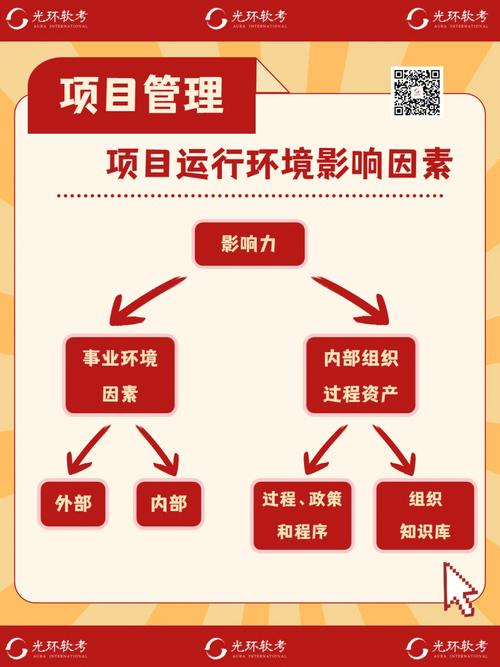
- 进入项目目录:
```bash
cd your-project-name
- 安装项目依赖:
```bash
npm install
或者使用 yarn:
```bash
yarn install
运行项目
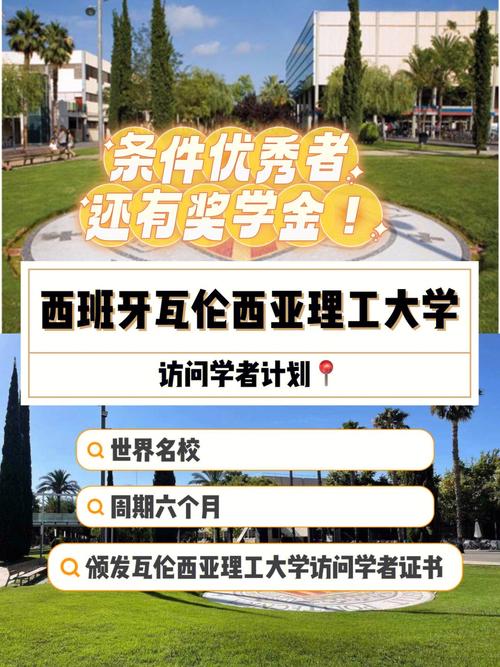
安装依赖后,就可以运行项目了:
运行项目
- 在项目目录下执行以下命令:
```bash
npm run serve
或者使用 yarn:
```bash
yarn serve
默认情况下,Vue CLI 会启动一个本地服务器,并在 `http://localhost:8080/` 上提供项目内容。
访问项目
在浏览器中输入 `http://localhost:8080/`,您应该能看到项目的首页。如果一切正常,您就可以开始开发您的 Vue 应用了。
通过以上步骤,您已经成功启动了一个 Vue 项目。接下来,您可以开始添加组件、编写逻辑、处理样式等,逐步构建您的应用。希望本文能帮助您快速上手 Vue 项目开发。